O que é AtoZManuals Toolbar?
AtoZManuals Toolbar é promovido como um programa que pode ajudá-lo a encontrar manuais de instrução on-line para vários aparelhos eletrônicos e assim por diante. É apresentado em Chrome Web Store, no entanto, ele também obtém distribuído nos pacotes de freeware. A aplicação pertence a Mindspark Interactive Network, Inc. Esta empresa é conhecida por lançar programas que não são especialmente úteis para os usuários de computador, mas na verdade são destinados a promover seus patrocinadores. A barra de ferramentas não é diferente. Aconselhamos que você não perca tempo e excluir AtoZManuals Toolbar de seus navegadores, especialmente se você nunca queria adquiri-lo em primeiro lugar.
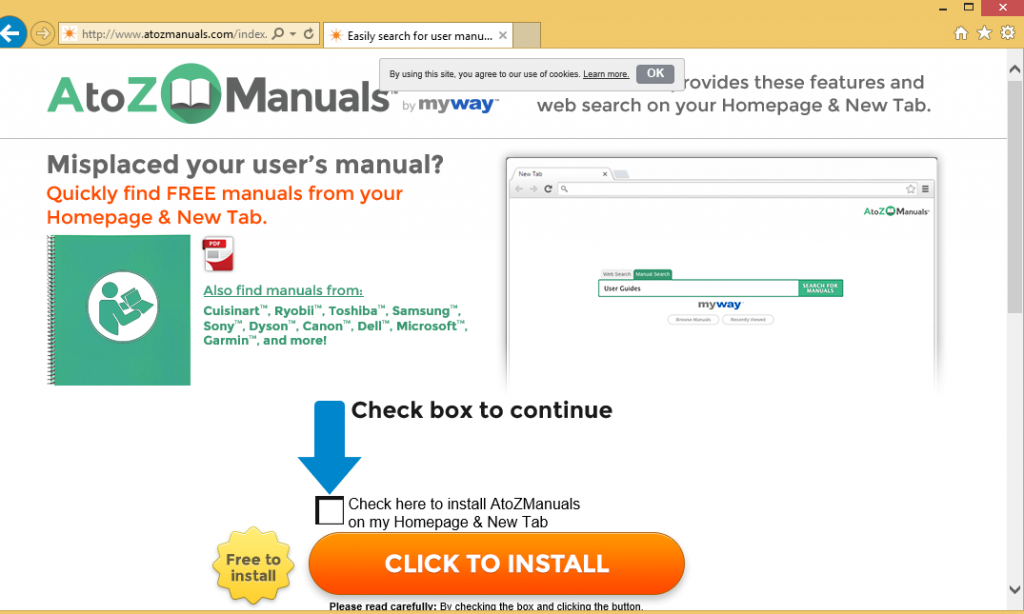
Como funciona o AtoZManuals Toolbar?
Como já foi referido, o aplicativo pode ser baixado de Chrome Web Store, no entanto, ele usa o método de distribuição empacotamento também. Se você não se lembra instalá-lo, o programa provavelmente entrou seu PC juntamente com outro freeware. Durante a instalação de software livre, você é muitas vezes apresentado com ofertas adicionais. Se você não prestar atenção para o assistente, você concorda com estes automaticamente. Certifique-se para não fazer isso novamente. Sempre escolher o modo de instalação personalizado e recusar todas as ofertas adicionais.
Uma vez que AtoZManuals Toolbar é instalado, faz certas modificações de configurações do seu navegador. Ele muda a sua home page e o mecanismo de busca padrão para Hp.myway.com. Este site não é confiável. Ele contém anúncios suspeitos e é rotulado por ferramentas de segurança diferentes como potencialmente inseguros. Certamente não fica com ele como sua página inicial. O aplicativo irá inserir vários anúncios em outras páginas que você visita também. Esses anúncios também podem não ser confiáveis. É aconselhável evitá-los, porque clicando em anúncios falsos pode levar a graves conseqüências. Você pode obter reencaminhada para um site corrompido e cair para um scam on-line. Se você não deseja vivenciar perdas financeiras ou infecções por malware, você não deve hesitar se livrar de AtoZManuals Toolbar.
Como remover AtoZManuals Toolbar?
Felizmente, a remoção de AtoZManuals Toolbar não é tão complicado. Você pode completá-lo manualmente ou automaticamente. Se você escolher a remoção manual, você terá que apagar AtoZManuals Toolbar de seu sistema e corrigir as configurações do seu navegador. Instruções abaixo o artigo podem ajudar com essas tarefas. Uma solução muito mais confiável e a alternativa é para finalizar o AtoZManuals Toolbar automaticamente. Se você baixar a ferramenta de prevenção e remoção de malware do nosso site, irá analisar o seu PC e detectar todos os componentes indesejados. O software de segurança irá apagar AtoZManuals Toolbar e outras ameaças potenciais. Além disso, fornecerá também seu sistema com proteção on-line em tempo real, para que você não tem que se preocupar com questões semelhantes e mais perigosas enquanto navega na Web no futuro.
Offers
Baixar ferramenta de remoçãoto scan for AtoZManuals ToolbarUse our recommended removal tool to scan for AtoZManuals Toolbar. Trial version of provides detection of computer threats like AtoZManuals Toolbar and assists in its removal for FREE. You can delete detected registry entries, files and processes yourself or purchase a full version.
More information about SpyWarrior and Uninstall Instructions. Please review SpyWarrior EULA and Privacy Policy. SpyWarrior scanner is free. If it detects a malware, purchase its full version to remove it.

Detalhes de revisão de WiperSoft WiperSoft é uma ferramenta de segurança que oferece segurança em tempo real contra ameaças potenciais. Hoje em dia, muitos usuários tendem a baixar software liv ...
Baixar|mais


É MacKeeper um vírus?MacKeeper não é um vírus, nem é uma fraude. Enquanto existem várias opiniões sobre o programa na Internet, muitas pessoas que odeiam tão notoriamente o programa nunca tê ...
Baixar|mais


Enquanto os criadores de MalwareBytes anti-malware não foram neste negócio por longo tempo, eles compensam isso com sua abordagem entusiástica. Estatística de tais sites como CNET mostra que esta ...
Baixar|mais
Quick Menu
passo 1. Desinstale o AtoZManuals Toolbar e programas relacionados.
Remover AtoZManuals Toolbar do Windows 8 e Wndows 8.1
Clique com o botão Direito do mouse na tela inicial do metro. Procure no canto inferior direito pelo botão Todos os apps. Clique no botão e escolha Painel de controle. Selecione Exibir por: Categoria (esta é geralmente a exibição padrão), e clique em Desinstalar um programa. Clique sobre Speed Cleaner e remova-a da lista.


Desinstalar o AtoZManuals Toolbar do Windows 7
Clique em Start → Control Panel → Programs and Features → Uninstall a program.


Remoção AtoZManuals Toolbar do Windows XP
Clique em Start → Settings → Control Panel. Localize e clique → Add or Remove Programs.


Remoção o AtoZManuals Toolbar do Mac OS X
Clique em Go botão no topo esquerdo da tela e selecionados aplicativos. Selecione a pasta aplicativos e procure por AtoZManuals Toolbar ou qualquer outro software suspeito. Agora, clique direito sobre cada dessas entradas e selecione mover para o lixo, em seguida, direito clique no ícone de lixo e selecione esvaziar lixo.


passo 2. Excluir AtoZManuals Toolbar do seu navegador
Encerrar as indesejado extensões do Internet Explorer
- Toque no ícone de engrenagem e ir em Gerenciar Complementos.


- Escolha as barras de ferramentas e extensões e eliminar todas as entradas suspeitas (que não sejam Microsoft, Yahoo, Google, Oracle ou Adobe)


- Deixe a janela.
Mudar a página inicial do Internet Explorer, se foi alterado pelo vírus:
- Pressione e segure Alt + X novamente. Clique em Opções de Internet.


- Na guia Geral, remova a página da seção de infecções da página inicial. Digite o endereço do domínio que você preferir e clique em OK para salvar as alterações.


Redefinir o seu navegador
- Pressione Alt+T e clique em Opções de Internet.


- Na Janela Avançado, clique em Reiniciar.


- Selecionea caixa e clique emReiniciar.


- Clique em Fechar.


- Se você fosse incapaz de redefinir seus navegadores, empregam um anti-malware respeitável e digitalizar seu computador inteiro com isso.
Apagar o AtoZManuals Toolbar do Google Chrome
- Abra seu navegador. Pressione Alt+F. Selecione Configurações.


- Escolha as extensões.


- Elimine as extensões suspeitas da lista clicando a Lixeira ao lado deles.


- Se você não tiver certeza quais extensões para remover, você pode desabilitá-los temporariamente.


Redefinir a homepage e padrão motor de busca Google Chrome se foi seqüestrador por vírus
- Abra seu navegador. Pressione Alt+F. Selecione Configurações.


- Em Inicialização, selecione a última opção e clique em Configurar Páginas.


- Insira a nova URL.


- Em Pesquisa, clique em Gerenciar Mecanismos de Pesquisa e defina um novo mecanismo de pesquisa.




Redefinir o seu navegador
- Se o navegador ainda não funciona da forma que preferir, você pode redefinir suas configurações.
- Abra seu navegador. Pressione Alt+F. Selecione Configurações.


- Clique em Mostrar configurações avançadas.


- Selecione Redefinir as configurações do navegador. Clique no botão Redefinir.


- Se você não pode redefinir as configurações, compra um legítimo antimalware e analise o seu PC.
Remova o AtoZManuals Toolbar do Mozilla Firefox
- No canto superior direito da tela, pressione menu e escolha Add-ons (ou toque simultaneamente em Ctrl + Shift + A).


- Mover para lista de extensões e Add-ons e desinstalar todas as entradas suspeitas e desconhecidas.


Mudar a página inicial do Mozilla Firefox, se foi alterado pelo vírus:
- Clique no botão Firefox e vá para Opções.


- Na guia Geral, remova o nome da infecção de seção da Página Inicial. Digite uma página padrão que você preferir e clique em OK para salvar as alterações.


- Pressione OK para salvar essas alterações.
Redefinir o seu navegador
- Pressione Alt+H.


- Clique em informações de resolução de problemas.


- Selecione Reiniciar o Firefox (ou Atualizar o Firefox)


- Reiniciar o Firefox - > Reiniciar.


- Se não for possível reiniciar o Mozilla Firefox, digitalizar todo o seu computador com um anti-malware confiável.
Desinstalar o AtoZManuals Toolbar do Safari (Mac OS X)
- Acesse o menu.
- Escolha preferências.


- Vá para a guia de extensões.


- Toque no botão desinstalar junto a AtoZManuals Toolbar indesejáveis e livrar-se de todas as outras entradas desconhecidas também. Se você for unsure se a extensão é confiável ou não, basta desmarca a caixa Ativar para desabilitá-lo temporariamente.
- Reinicie o Safari.
Redefinir o seu navegador
- Toque no ícone menu e escolha redefinir Safari.


- Escolher as opções que você deseja redefinir (muitas vezes todos eles são pré-selecionados) e pressione Reset.


- Se você não pode redefinir o navegador, analise o seu PC inteiro com um software de remoção de malware autêntico.
Site Disclaimer
2-remove-virus.com is not sponsored, owned, affiliated, or linked to malware developers or distributors that are referenced in this article. The article does not promote or endorse any type of malware. We aim at providing useful information that will help computer users to detect and eliminate the unwanted malicious programs from their computers. This can be done manually by following the instructions presented in the article or automatically by implementing the suggested anti-malware tools.
The article is only meant to be used for educational purposes. If you follow the instructions given in the article, you agree to be contracted by the disclaimer. We do not guarantee that the artcile will present you with a solution that removes the malign threats completely. Malware changes constantly, which is why, in some cases, it may be difficult to clean the computer fully by using only the manual removal instructions.
